I stedet for å lagre flere bilder på enheten din, er det beste du kan gjøre kombinere bilder. Ikke bare hjelper det med å spare mer plass, men det er også en metode for å lage en vakker video som du kan sende til dine kjære. Det eneste du trenger er en bildekombinator, enten du bruker Windows, Mac eller mobile enheter. Sjekk følgende anbefalte verktøy i dette innlegget.
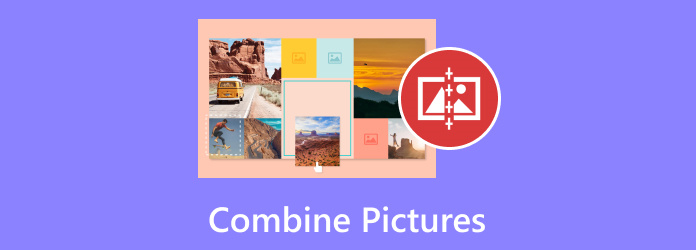
- Del 1. Tips for å velge en utmerket bildekombiner
- Del 2. Beste måten å kombinere bilder/videoer på Windows/Mac
- Del 3. Hvordan kombinere bilder i Photoshop
- Del 4. Hvordan kombinerer du bilder på iPhone/Android
- Del 5. Hvordan kombinere bilder online
- Del 6. Vanlige spørsmål om å kombinere bilder
Del 1. Tips for å velge en utmerket bildekombiner
Som du kanskje vet, kan hundrevis av apper og programvare kombinere flere bilder til ett fra skrivebordet eller mobilen. Imidlertid er de forskjellige når det gjelder å gi resultater, brukervennlighet, priser og annet. For at du ikke blindt skal velge en app for arbeidet ditt, er her noen tips du kanskje må vurdere:
- Programvare/appgrensesnitt: Gå for et redigeringsverktøy med et enkelt brukergrensesnitt, spesielt hvis du er nybegynner. Dette vil hjelpe deg å kompilere bilder raskere og uten å gå deg vill i appens funksjoner.
- Pris: Pengene dine bør være verdt det hvis du ønsker å investere i en profesjonell video-/fotoredigerer. Husk at ikke alle dyre er effektive, så det er bedre å søke grundig etter en app med god ytelse.
- Funksjoner: å kombinere bilder tar mer enn å kompilere dem. Så en redigeringsapp må ha de nødvendige funksjonene for å trimme, forbedre, justere farger og så videre.
- Støttet OS: Ikke alle appbildekombinere er tilgjengelige på alle plattformer. Se etter appens tilgjengelighet, for eksempel om den støttes på Windows, Mac, iOS osv.
Del 2. Beste måten å kombinere bilder/videoer på Windows/Mac
Med tanke på tipsene fra forrige del, Video Converter Ultimate er det beste valget for å slå sammen bilder på skrivebordet. Det er en multifunksjonell programvare som lar deg slå sammen, redigere, konvertere og optimalisere bildene og videoene dine. Den støtter hundrevis av formater, så det er lettere å kompilere JPEG, GIF, PNG, TIFF, MP4 og mer. Du kan kompilere bilder ved å bruke tiltalende maler eller innebygde filtre for å bruke varme, kjølige eller blå lyseffekter. n. Mer enn det har denne programvaren en eksportinnstilling der du kan velge ønsket format, oppløsning og kvalitet på prosjektet ditt. Gjør det enklere og mer profesjonelt å kombinere bilder med Video Converter Ultimate.
- Ubegrenset sammenslåing av bilder, videoer og lyd.
- Aktiver bildebeskjæring, beskjæring, rotering osv.
- Legg til filtre, lyd og undertekster uten problemer.
- Kan konvertere, oppskalere og lage videoer på et øyeblikk.
Trinn 1. Last ned og installer fotokombineren på datamaskinen din.
Gratis nedlasting
For Windows
Sikker nedlasting
Gratis nedlasting
for macOS
Sikker nedlasting
Start og naviger til Collage-fanen i den øvre menyen. Du kan starte med å velge en mal og justere størrelsen eller fargen på kanten. Klikk deretter på Legg til knappen for å laste opp bilder.
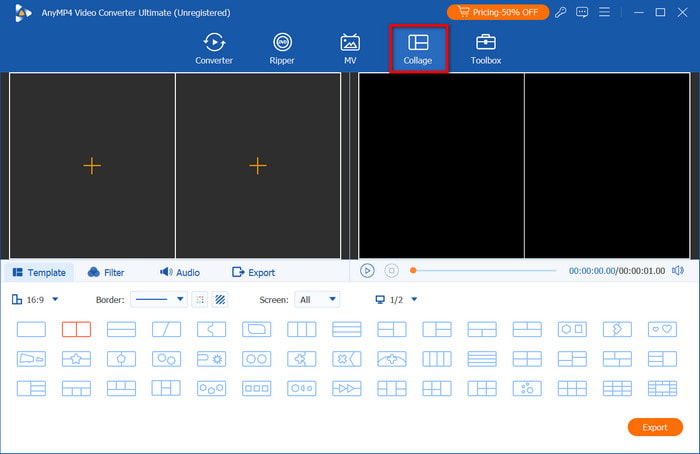
Steg 2. Gå til kategorien Filter for å velge de beste effektene som skal brukes på collagen. For å gjøre prosjektet mer attraktivt, velg et lydspor fra lyddelen. Klikk på Spille knappen for å se resultatet.
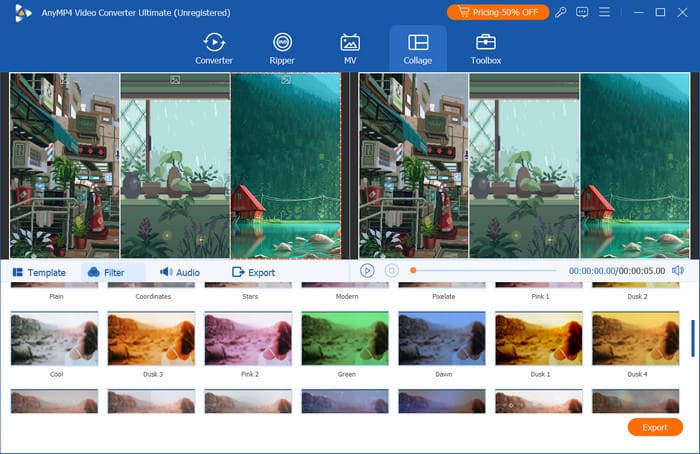
Trinn 3. Når du er ferdig, fortsett til Eksporter-delen. Her kan du velge utdataformat, oppløsning, FPS og andre innstillinger. Du kan også administrere målmappen fra Lagre til-menyen. Klikk på Start eksport knappen for å lagre.
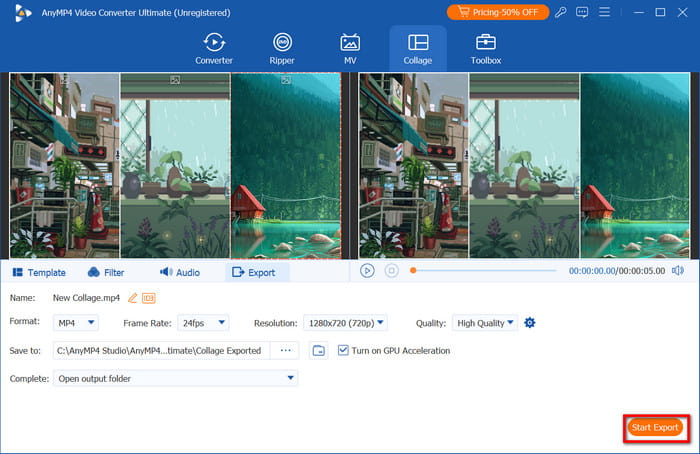
Totalt sett er Video Converter Ultimate det beste valget for å slå sammen bilder på Windows og Mac. Den er brukervennlig og har avanserte funksjoner for å konvertere og forbedre mediefilene dine. Klikk på Gratis nedlasting for å prøve det i dag.
Del 3. Hvordan kombinere bilder i Photoshop
Photoshop er kjent for sine enestående redigeringsmuligheter. I stedet for å kombinere to bilder i en collage, kan du slå sammen objektene i stedet. Selvfølgelig er en av ulempene dens kompleksitet, men fotokombinering tar bare et par trinn.
Fordeler
- Slett detaljer for å slå sammen bilder perfekt.
- Flere lag for å skille de tilførte filtrene, effektene osv.
Ulemper
- Tidkrevende å lære seg navigasjonen.
- Det kan være dyrt og kreve utstyr av høy kvalitet.
Trinn 1. Åpne Photoshop og last opp bildene med samme dimensjoner. Fra Lag-menyen klikker du på Låse ikon for å tillate åpenhet. Dette vil hjelpe deg å sette en ny bakgrunn for det sammenslåtte bildet.
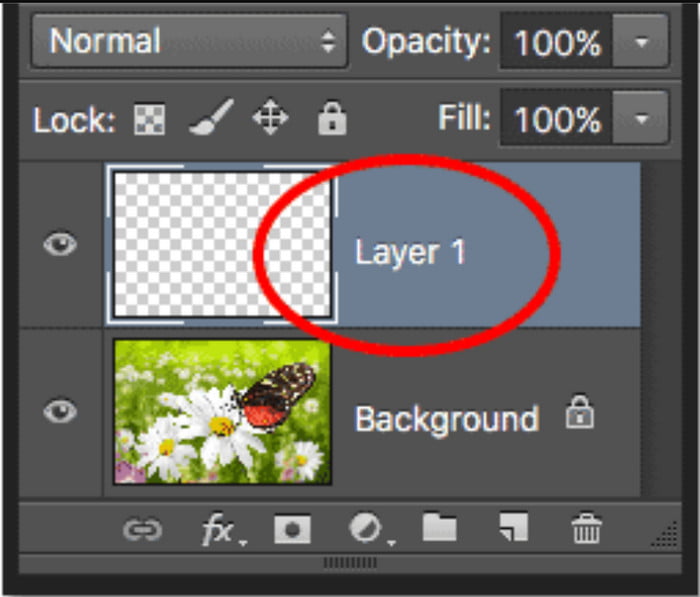
Steg 2. Deretter må du ordne oppsettet ved hjelp av Photoshop-lagene. Legge til Masker og klipp ut detaljene for å få det første bildet til å se naturlig ut med det andre. Til slutt, bruk Blandingsmodus for å smelte sammen bildene perfekt. Klikk Eksport å redde.
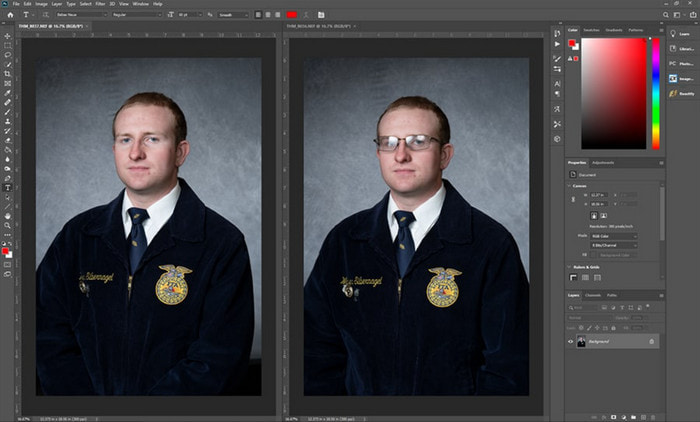
Faktisk kombinerer Photoshop 2 bilder perfekt. Men uten redigeringsferdigheter kan det være vanskelig å navigere i programvaren, eller enda verre, å kjøpe den dyre pro-versjonen kan gå til spille.
Del 4. Hvordan kombinerer du bilder på iPhone/Android
Snarveier (iPhone)
Snarveier er en innebygd app på din iPhone som lar deg fullføre oppgaver umiddelbart. Med bare noen få klikk kan du også kombinere bilder fra kamerarullen. I stedet for å laste ned en tredjepartsapp, er snarveier alternativet du kan bruke på iOS.
Fordeler
- Krever kun liten tilpasning.
- Kort tid i behandling av kombinerte bilder.
Ulemper
- Mangel på redigeringsverktøy for justeringer.
Trinn 1. Åpne snarveier på telefonen og trykk på Kombiner bilder alternativ. Gi appen tilgang til galleriet ditt for å laste opp bilder.
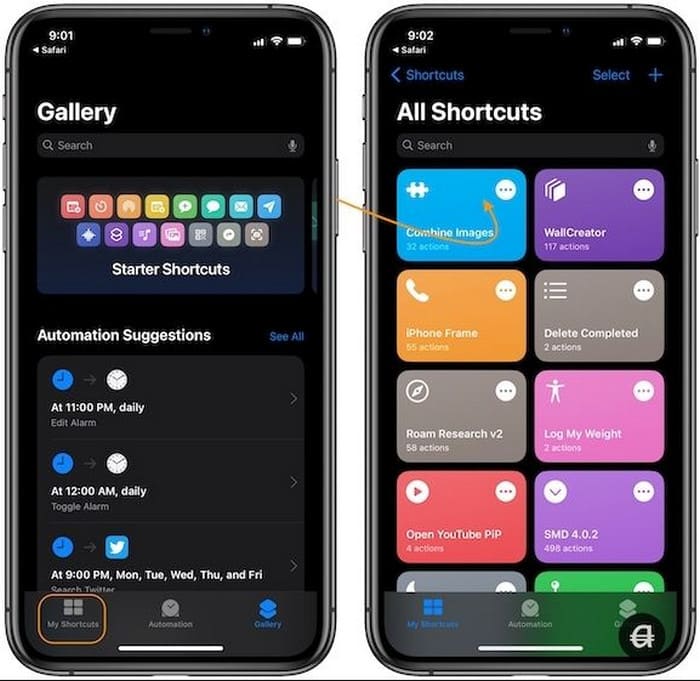
Steg 2. Deretter redigerer du collagen med alternativet Kronologisk for å legge til det eldre bildet i den første delen. Angi bildeavstanden, og når du er ferdig, trykker du på Lagre i kamerarull knapp.
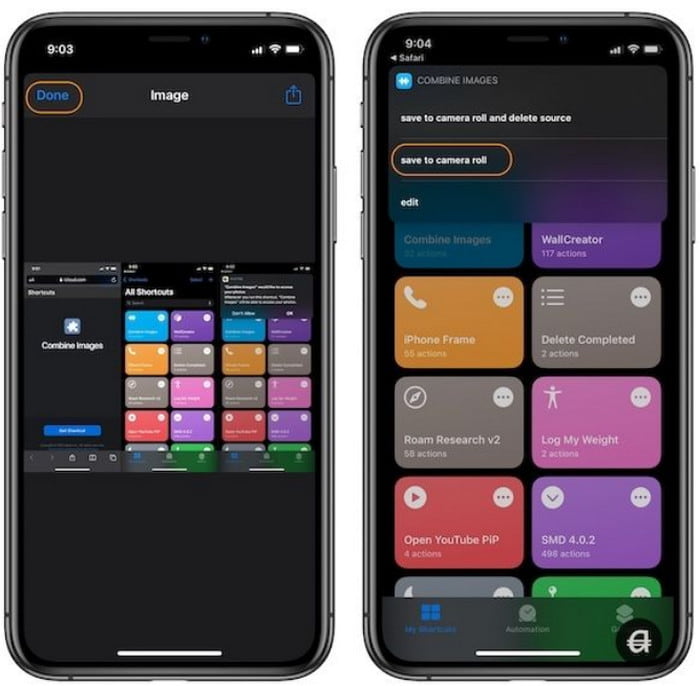
Det er faktisk en gratis app som kombinerer bilder på iOS. Det er enkelt og krever bare noen få justeringer for å slå sammen bilder. Dessverre er dette kun egnet for en rask redigering, så du er kanskje ikke fornøyd med resultatet.
Hvis du har videoer som vil kombineres på iPhone, følg dette innlegget her.
Galleri (Android)
Hvis du er en Android-bruker, kan du også kompilere bildene dine i en collage. Galleri-appen, der alle tatt og nedlastede bilder lagres, har en enkel kollasjfunksjon for bildene dine. Dessuten er de grunnleggende redigeringsverktøyene effektive for beskjæring, trimming, etc.
Fordeler
- Gratis og enkel å bruke.
- Gi en innebygd editor for bilder.
Ulemper
- Den kan maksimalt slå sammen seks bilder.
Trinn 1. Gå til Galleri-appen og åpne et album. Trykk lenge på et bilde til Multiple Select vises. Velg flere bilder å slå sammen og trykk på Skape knappen nederst til venstre på skjermen.
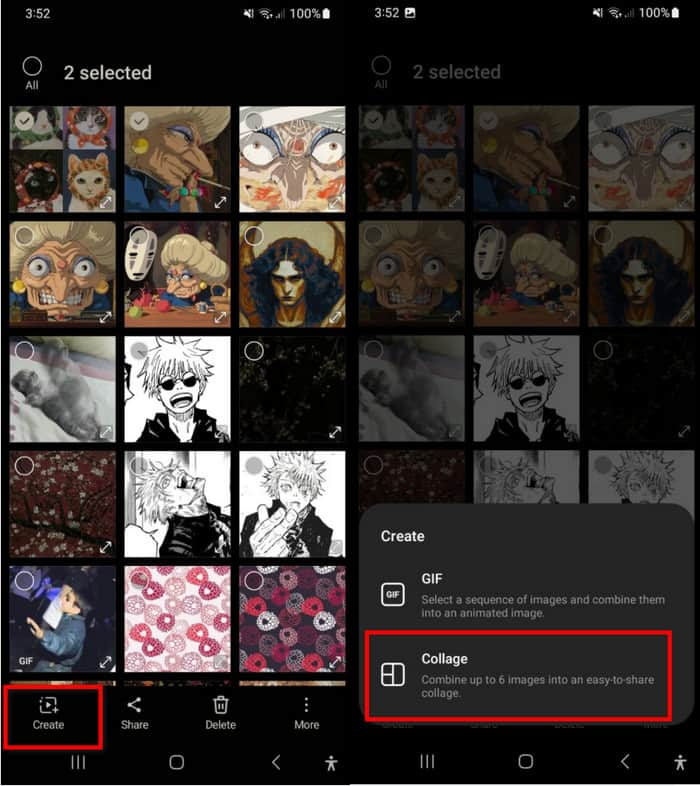
Steg 2. Velg Collage og rediger bildeposisjon, sideforhold og kantlinje. Når du er ferdig, trykker du på Lagre knapp.
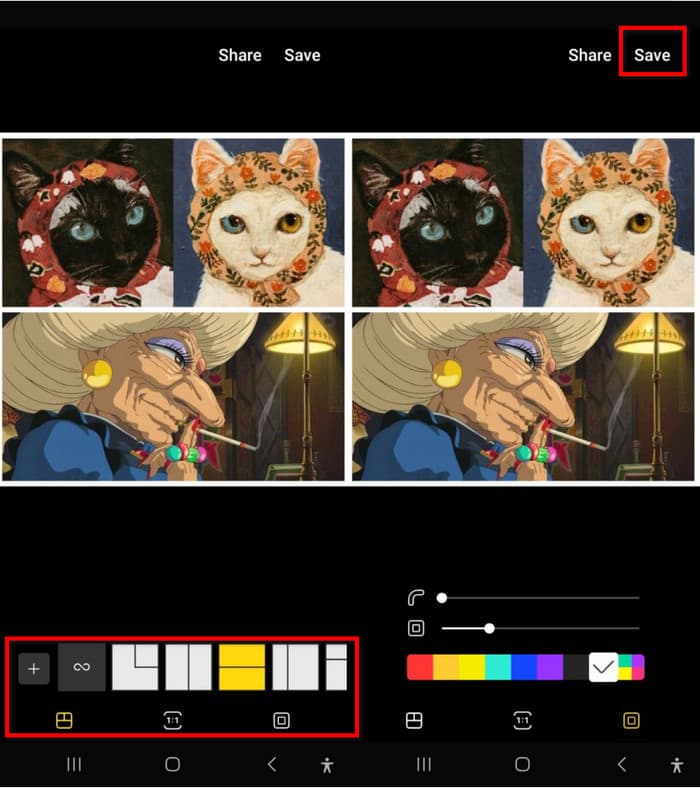
Ikke bare kan du bruke filtre og tekst på bildene dine, men Galleri lar deg også lage en collage på et øyeblikk. Begrensningene for antall bilder kan imidlertid være en skuffelse.
Picsart
Picsart er en fotoapp for å kombinere bilder på Android og iOS uten problemer. Den har AI-kraft for automatisk å forbedre bilder, mens du også kan velge ønsket bakgrunn for collagen. Picsart er gratis å laste ned, men det kan kreve at du oppgraderer for å bruke de andre avanserte funksjonene.
Fordeler
- Rediger layout, bakgrunn, kantlinje og forhold.
- Ingen bildebegrensninger ved å lage en collage.
Ulemper
- For treg i behandling av bilder.
Trinn 1. Installer Picsart på telefonen og start den. Etter å ha gitt den tilgang til galleriet ditt, trykk på Collage alternativet fra hovedmenyen. Last opp flere bilder, og trykk deretter på Neste.
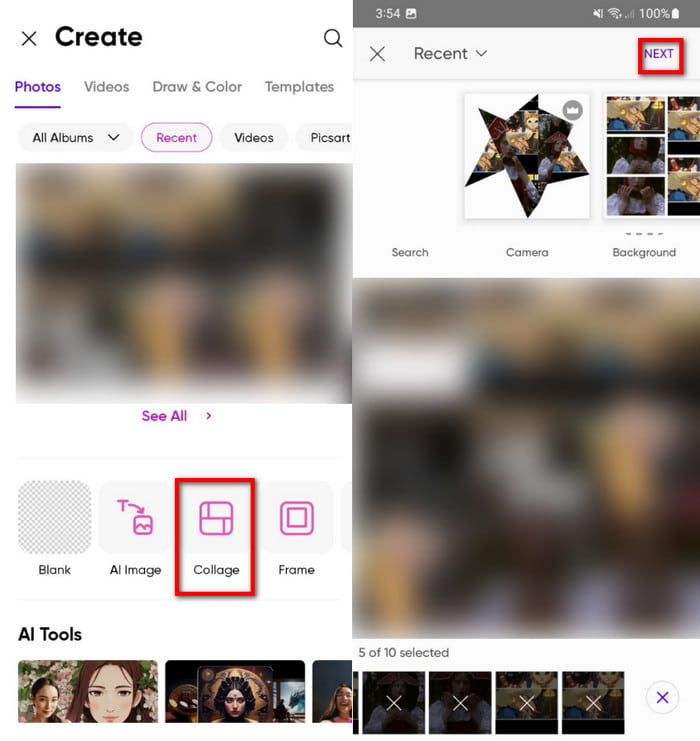
Steg 2. Rediger bildeoppsettet med forhåndsinnstillingene, samt forholdet, kantlinjen og bakgrunnen. Trykk på Eksporter-knappen og velg om du vil lagre collagen som JPEG, PNG eller PDF. Når du velger ett format, vil bildet bli behandlet.
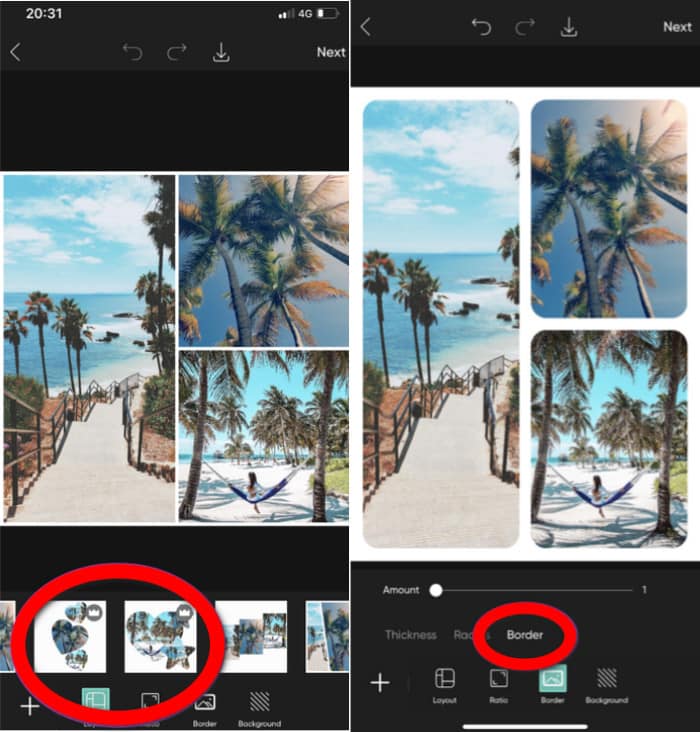
Hvis du ønsker en mer omfattende bilderedigering og sammenslåing, vil Picsart være et godt valg. Noen funksjoner er imidlertid låst fra den oppgraderte versjonen, og den eksporterer redigerte filer for sakte.
Del 5. Hvordan kombinere bilder online
Pinetools
Pinetools er et nettbasert verktøy for å kombinere to bilder online. Den tilbyr flere redigeringsalternativer, for eksempel plasseringen, størrelsen og proporsjonene til bildene. Den har også et alternativ for å redigere kantlinjen, for eksempel tykkelse og farge.
Fordeler
- Kan gjøre fargene mørkere, lysere og invertere bildefarger.
- Støtte WebP, JPEG, GIF og PNG.
Ulemper
- Bildekvaliteten kan reduseres når den er eksportert.
- Kombiner bare to bilder.
Trinn 1. Besøk nettverktøyet og last opp det første bildet til grensesnittet. Deretter laster du opp det andre bildet fra Second Image-delen.
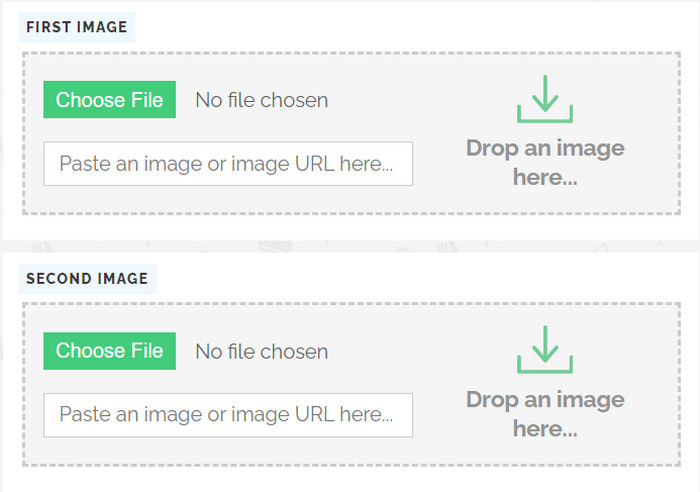
Steg 2. Rull ned for å justere posisjon og størrelse. Rett under denne innstillingen kan du også velge fargen på rammen. Klikk på Fusjonere knappen for å fullføre.
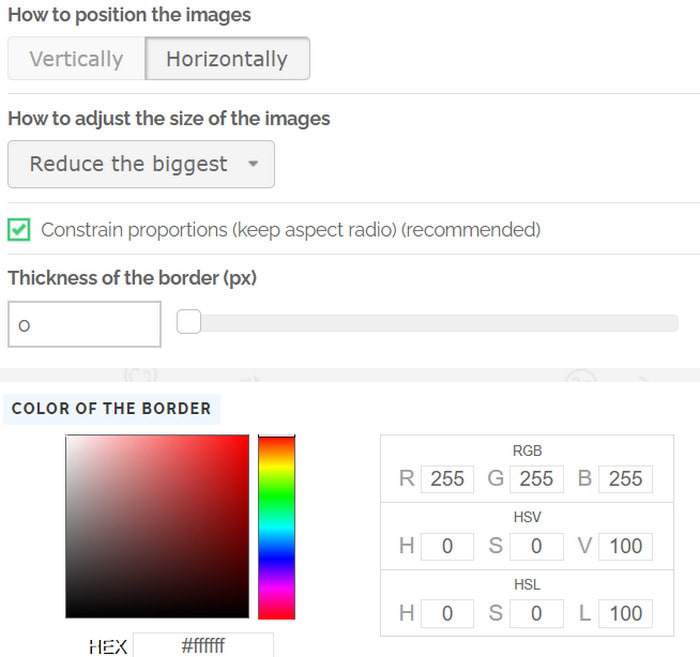
Pinetools er et flott alternativ for en rask bildesammenslåing på nettet. Den har også mange funksjoner for redigering, men begrensningen på to bilder føles mangelfull.
IMGonline
Denne online bildefusjonen har eksistert så lenge, og tilbyr gratis tjenester som å kombinere bilder. Den har et brukervennlig grensesnitt med noen få funksjoner for å redigere bilder. Den er også tilgjengelig på mange nettlesere, inkludert Chrome, Safari, Edge og Firefox.
Fordeler
- Støtt BMP, TIFF og GIF i fotosammenslåing.
- Behandling og eksport av bildet tar bare noen få sekunder.
Ulemper
- Slå bare sammen to bilder.
- Det ser utdatert ut.
Trinn 1. Fra IMGonline klikker du på Velg Fil knappen for det første bildet. Deretter gjør du det samme for det andre bildet.
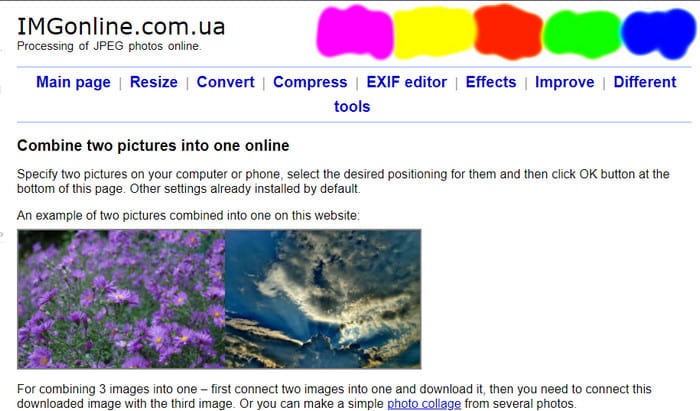
Steg 2. Du kan gjøre bare noen få justeringer, for eksempel størrelse, posisjon, speiling osv. Du kan også eksportere det kombinerte bildet til et annet format. Når du har gjort dette, klikker du OK og venter i noen sekunder til det er ferdig.
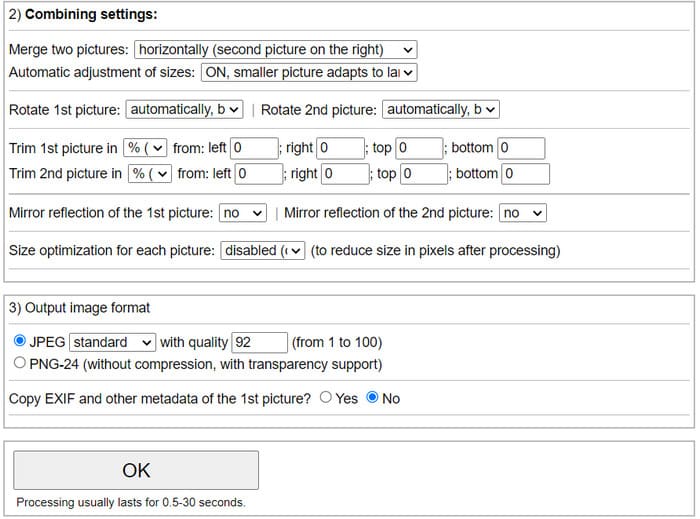
For en enkel bildesammenslåing er IMGonline et passende alternativ. Det er raskt og effektivt, men litt utdatert for redigering. Det kan imidlertid hende du liker enkelheten ved å kombinere to bilder på nettet.
Del 6. Vanlige spørsmål om å kombinere bilder
-
Hva er appen som kombinerer bilder?
Hvis du bruker Android, kan du enkelt kombinere bilder fra Galleri-appen. For iOS har Snarveier-appen en innebygd bildekombinator.
-
Finnes det en AI som kombinerer bilder?
De fleste moderne apper integrerer AI for å slå sammen bilder. Dette bidrar til å automatisk kombinere filer og forbedre kvaliteten på samme tid.
-
Kan ChatGPT slå sammen bilder?
ChatGPTs sammenslåingsfunksjon er ikke det samme som å kompilere bilder til én fil. Det den gjør er å generere et bilde med to eller flere objekter ved hjelp av AI.
Avslutter
Endelig kan du enkelt kombinere alle bildene dine. Denne artikkelen anbefalte ulike verktøy du kan bruke på datamaskinen og mobilen, som gir deg enten en gratis og rask prosess eller en profesjonell prosess med fantastiske resultater. Men med Video Converter Ultimate kan du oppleve både med det brukervennlige brukergrensesnittet og robuste funksjoner. Prøv det gratis på Windows 11/10/8/7 og macOS 14 Sonoma/15 Sequoia.
Mer fra Blu-ray Master
- App for å kombinere bilder og videoer for Instagram 2025
- Slå sammen lydfiler med The Ultimate 8 Audio Mergers
- Topp 5 MP4 Joiners for å hjelpe deg med å slå sammen MP4-filer på PC/Mac
- 5 løsninger for å lage en video med bilder på PC/Mac/Android/iOS
- Slik legger du bilde i video på iMovie: iPhone/iPad/Mac-trinn
- Topp 4 beste måter å lage bilde-i-bilde-videoer på Windows/Mac

